Excel: Zeile fixieren
In Excel kann es für die bessere Übersicht hilfreich erweisen, eine oder mehrere Zeilen zu fixieren. Wir zeigen Ihnen, wie das geht.
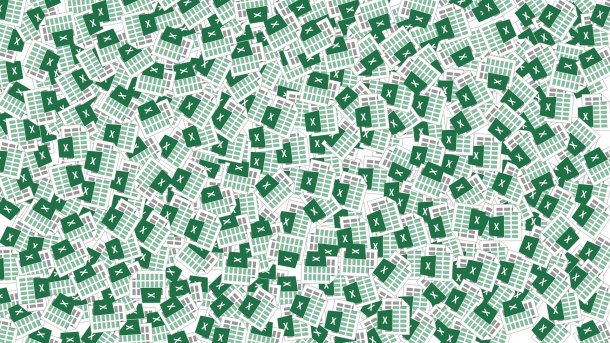
- Cornelia Möhring
Eine Zeile in Excel zu fixieren hilft den Überblick zu behalten. Besonders sinnvoll ist dies, wenn Sie eine sehr lange Tabelle haben. Dann können Sie die oberste Zeile mit den jeweiligen Bezeichnungen fixieren. So wird diese auch noch angezeigt, wenn Sie sehr weit nach unten gescrollt haben.
Erste Zeile fixieren / Kopfzeile fixieren
Folgen Sie unserer Schritt-für-Schritt-Anleitung oder schauen Sie sich die Kurzanleitung an.
Excel: Zeilen fixieren - Oberste (3 Bilder)
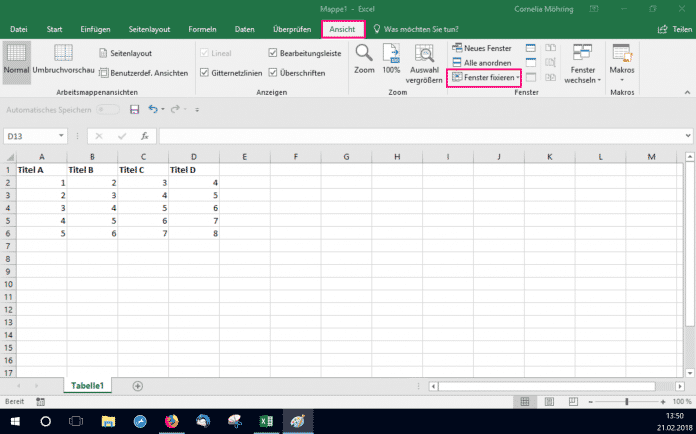
1. Schritt:
Mehrere Zeilen fixieren
Hinweis: Es können keine Zeilen fixiert werden, die innerhalb der Tabelle liegen. Die fixierten Zeilen müssen immer in Verbindung zur ersten Zeile stehen. So können Sie die Zeilen 1–3 als einen Block einfrieren, aber nicht nur die Zeilen 1 und 3 (also ohne 2).
Folgen Sie unserer Schritt-für-Schritt-Anleitung oder schauen Sie sich die Kurzanleitung an.
Excel: Zeilen fixieren - Mehrere2 (3 Bilder)
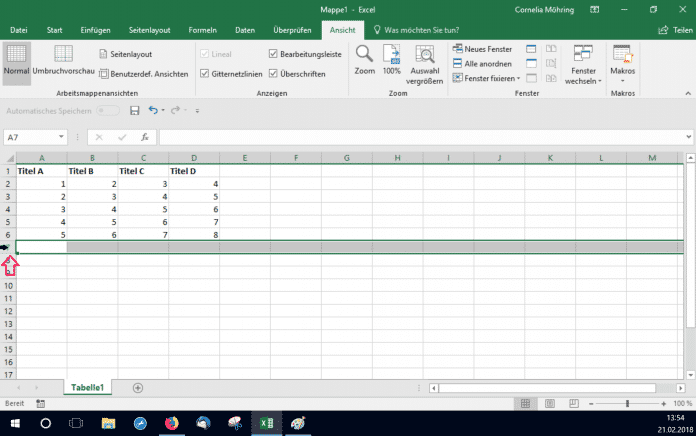
1. Schritt:
Um die Zeile zu markieren, gehen Sie mit der Maus über die Nummerierung auf der linken Seite. Klicken Sie, sobald ein dicker Pfeil erscheint, der nach rechts zeigt.
Video
Empfohlener redaktioneller Inhalt
Mit Ihrer Zustimmmung wird hier ein externes Video (Kaltura Inc.) geladen.
Ich bin damit einverstanden, dass mir externe Inhalte angezeigt werden. Damit können personenbezogene Daten an Drittplattformen (Kaltura Inc.) übermittelt werden. Mehr dazu in unserer Datenschutzerklärung.
Kurzanleitung: Erste Zeile fixieren / Kopfzeile fixieren
- Klicken Sie auf den Reiter "Ansicht".
- Wählen Sie dann "Fenster fixieren" aus.
- Klicken Sie anschließend auf "Oberste Zeile fixieren". Damit steht die oberste Zeile fest. Wenn Sie nun nach unten scrollen, wird oben der Inhalt der ersten Zeile immer noch angezeigt.
Kurzanleitung: Mehrere Zeilen fixieren
- Klicken Sie in die Zeile unterhalb der untersten zu fixierenden Zeile. Wenn Sie bis Zeile 3 fixieren wollen, klicken Sie also auf Zeile 4.
- Beim Klicken müssen Sie darauf achten, dass Sie links auf die Nummerierung klicken und nicht nur auf eine einzelne Zelle. Sobald ein dicker Pfeil erscheint, der nach rechts zeigt, klicken Sie. Dann haben Sie die gesamte Zeile markiert.
- Klicken Sie nun auf den Reiter "Ansicht" und wählen Sie "Fenster fixieren" aus.
- Klicken Sie dann auf "Fenster fixieren". Jetzt sind alle Zeilen oberhalb der markierten Zeile fixiert. Wenn Sie nach jetzt herunterscrollen, werden diese Zeilen immer noch angezeigt.
(como)